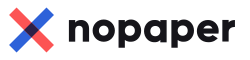Подключение расширения nopaper
Перед началом подключения попросите ваших коллег сохранить открытые документы и завершить сеанс работы — после установки расширения понадобится перезапустить 1С.
1. Откройте раздел «Администрирование», выберите пункт «Печатные формы, отчеты и обработки»;
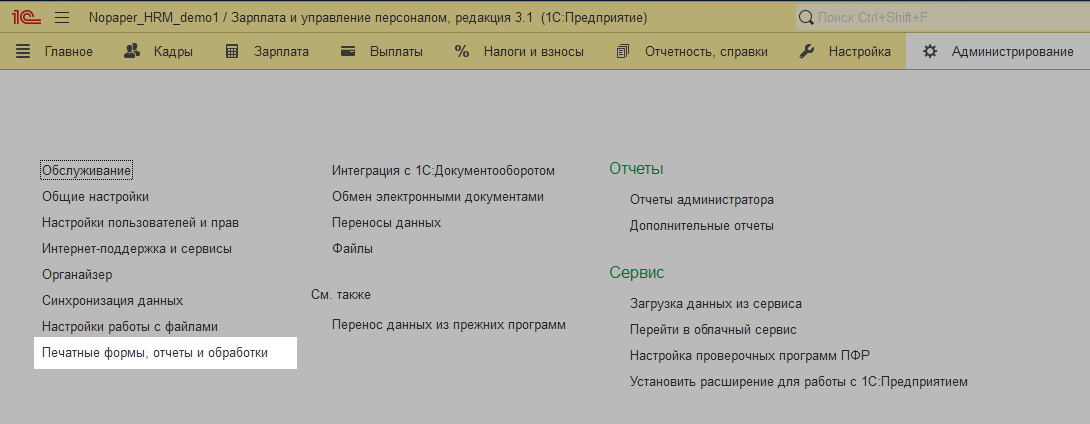
2. Перейдите в «Расширения»;
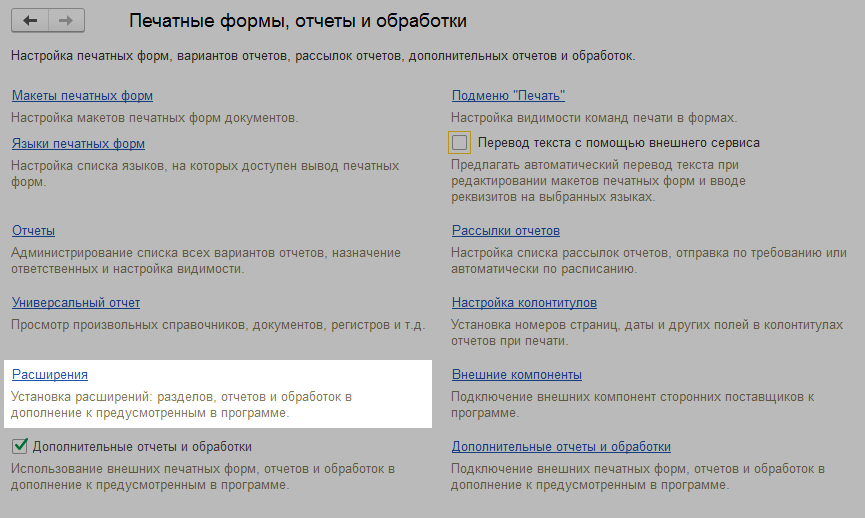
3. Нажмите на кнопку «Добавить из файла» — или, если у вас уже было установлено расширение Nopaper, «Обновить из файла»;

4. Загрузите файл расширения;
5. После завершения установки снимите флажок «Безопасный режим»;

6. Перезапустите 1С.
Что делать, если расширение не отображается в интерфейсе 1С
1. Закройте 1С
2. Откройте базу, в которой установлено расширение, в режиме «Конфгуратор»
3. Нажмите «Конфигуратор» → «Открыть конфигурацию»
4. Перейдите в раздел «Администрирование» → «Пользователи»
5. Дважды щелкните по строчке с нужной учетной записью
6. Переключитесь на раздел "Прочие" и пролистайте список ролей до конца, отметьте "Администратор" или "Пользователь nopaper"
«Администратор nopaper» — одно ответственное лицо (например IT-специалист вашей компании). Администратор может распределять права на работу с документами между сотрудниками (подписание, работа с черновиками, просмотр), но не подписывать документы.
Статус «Пользователь nopaper» выдаётся всем сотрудникам, которые работают с документами компании. Права на работу с документами распределяются по вашему внутреннему регламенту.
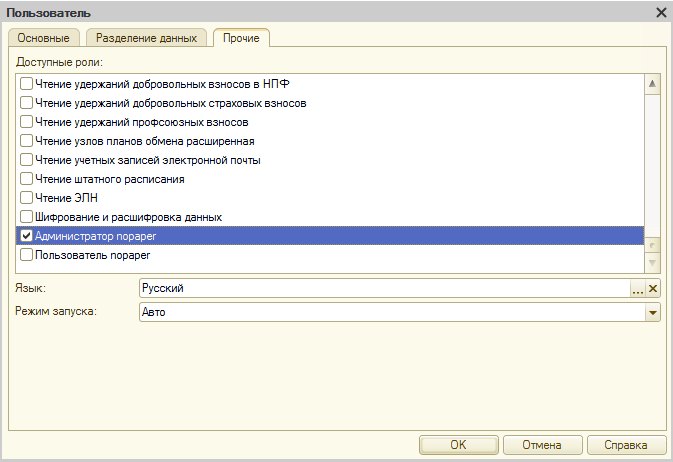
7. Для завершения настройки расширения необходимо добавить API ключ.
7.1 Зайдите в расширение Nopaper – Настройка подключения (nopaper)
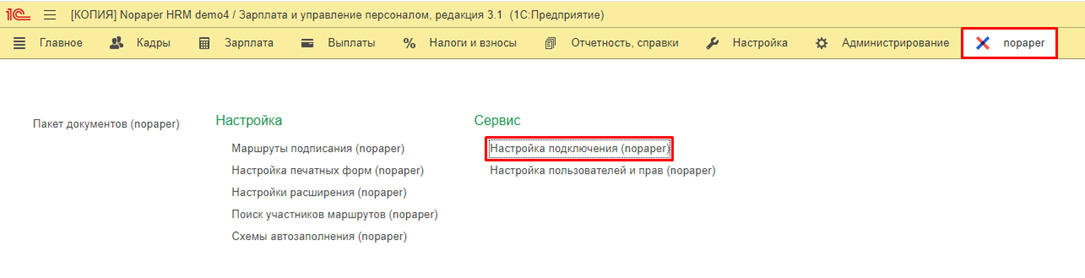
7.2. Выберите адрес сервера lk2.nopaper.ru (Основной)
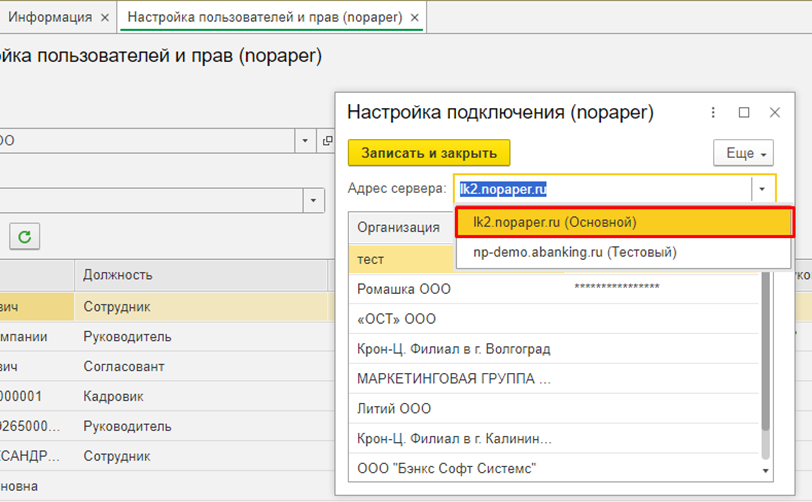
7.3 Вставьте api-ключ компании в поле напротив названия ЮЛ, затем нажмите «Записать и закрыть».
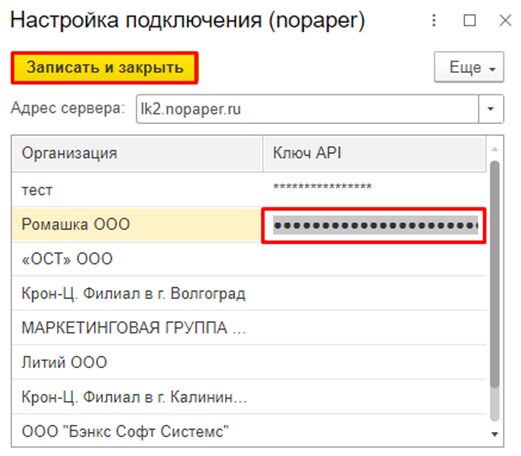
8. Вы подключили расширение и настроили группы прав! Теперь можно настроить пользователей и выдать им подписи в 1С:ЗУП